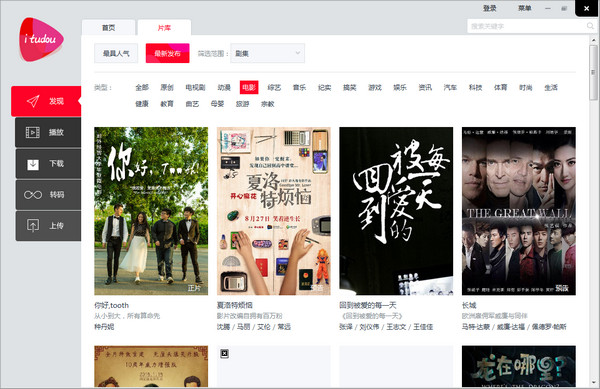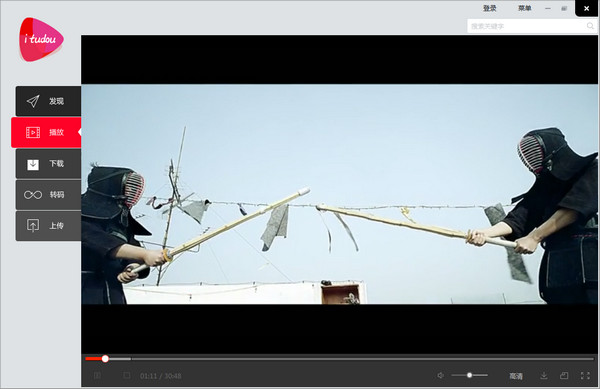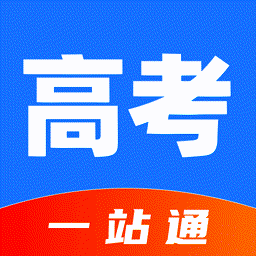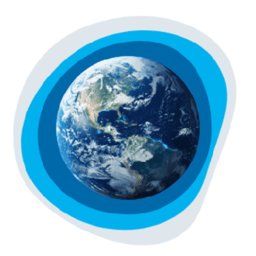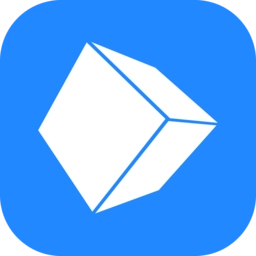【播放器软件介绍】
土豆视频播放器是你会喜欢的个人视频播放器,免费无限空间,上传你的视频,观看海量视频节目,收藏你喜欢的视频,订阅你关注的播客,简单方便地分享给你的朋友们。土豆热爱原创,每个人都是生活的导演,戴上土豆面具,每个人都是明星。全新土豆视频播放器优化节目推送方式,上传流程优化,提高上传稳定性和成功率,播放页面右键菜单里添加"itudou下载",针对点"下载节目"按钮不能下载节目的用户。使用户更顺畅地欣赏土豆视频,更便捷地发布自己的精彩节目。
【播放器功能介绍】
断点上传下载:观赏视频更顺畅,发布节目更简捷;批量上传,批量下载,更稳定;
可将节目转换成mp4、3gp格式,在移动设备观看;
我的主页:你的订阅、最热的土豆、推荐节目一目了然;
我的节目库:集中收藏下载的内容,随时随地都能看;
界面优化:操作界面更美观、更实用;

【播放器特色介绍】
上传10G视频:超G上传、批量上传、断点续传,功能更强大高清视频下载:支持视频批量下载,随时随地离线观看
视频批量转码:多种格式、批量转码更方便
丰富视频资源:涵盖土豆网最新、最热精彩视频推荐

【播放器安装步骤】
1、在起点软件园下载最新版的土豆视频安装包,双击运行。
2、可以选择一键安装或者自定义安装。小编建议自定义安装~~

3、设置完毕,点击立即安装耐心的等待吧。

4、安装完毕会提示,之一去掉不必要的捆绑软件就可以使用了。


【播放器使用教程】
一、土豆视频播放器怎么下载视频1、下载并且安装土豆视频软件,安装选择下一步就可以了,选择合适的安装路径!!





2、安装完后打开,出现视频库首页,点击热播电影,电视剧,以及其他喜欢的节目,或者通过搜索视频找到您所喜欢的节目

3、选择下载栏目,然后进行新建下载项目


4、到土豆网站去物色你喜欢的视频,然后复制网页的地址,然后将网页的地址粘贴到,新建的下载项目上---“”确定



5、下载完毕,打开下载文件夹,就可以查找到下载视频!

二、土豆视频播放器怎么上传视频
1、再来说说如何用土豆视频播放器上传视频,点击右上方的登陆键,我们登录到自己的土豆账号

2、进入主界面后,切换到“上传”界面,然后点击“上传视频”

3、选择好自己需要上传的音频文件,点击开始上传:

4、然后弹出视频信息编辑窗口,我们尽量填写完整,以后其他分享者。编辑好了之后,点击保存再点击完成:

5、然后等待上传中:

6、上传成功后,我们点击右上方自己的ID名,点击“我的视频”

7、然后会弹出浏览器进入土豆网页界面,如果之前就已经登录了就忽略这一步:

8、进入到我的视频后,可以看到我的上传中视频的发布状态:一般在土豆网上传的视频是要经过“上传—转码—审核”三个阶段的,所以需要等待,有时会很快,有时也要等挺久的。

9、这样就算是审核通过了,我们点入播放一下吧~

10、而且百度也已经可以搜索到了:


三、土豆视频播放器怎么对视频进行格式转换
1、首先,只有用土豆视频播放器下载的视频才能进行转码,转码需要首先登录土豆视频播放器。等视频下载完成,然后单击右键。找到“转格式”。

2、进入视频转码界面,在格式转换中选择你需要的格式,有的格式对应了固定的尺码,有的格式则对应了多个尺码,需要你选择。

3、在保存这里,可以修改转化后的视频保存的地方,选择“完毕”,点击开始转换。

4、需要进行格式转换的视频会出现在转格式一栏,在正在转格式中可以查看格式转换的进度,转换完成,你可以在转格式完成中查看。

5、转换格式完成,你可以选择播放或者查看转换格式后的视频,单击“查看”,可以出现该文件保存的文件夹。

6、你也可以在上方的查看文件查看转化后的文件。也可以选择“另存为”,存放至其他的位置。

【播放器相关问题】
1、土豆视频播放器下载视频文件放在哪?打开土豆视频播放器软件主页面,右上角的小三角中,单击选择【设置】。如下图:

会弹出设置界面,在出现的对话框中在左边选择【下载】,就可以看到【下载保存路径】,下载保存路径中的地址就是你需要的下载地址了。还可以自己设置文件的下载位置哦。点击“浏览”就可以更换自己想要保存的下载路径了。

2、打开土豆视频播放器看视频的时候提示错误代码13000或者cp0001的问题,怎么办?
解决方案一:清除ie缓存
1. 打开Ie浏览器→点击【工具】→ 【Internet 选项】→【删除】
2.勾选所有选项→点击【确定】→ 在确认窗口中点击【确定】
解决方案二:安装或升级flash
1.打开【电脑管家】→点击【软件管理】,在搜索框中输入"flash"→找到相应版本点击【安装】或【升级】(如果以安装请点击下箭头后选择修复,如此步骤无法成功修复,可继续执行第二步骤再进行此步骤)
2. 打开文件夹C:\Windows\System32\Macromed\flash将名为"Flash32_版本号.ocx" 文件删除(如果无法删除请右键文件点击【属性】→【安全】→【高级】→【更改权限】→将前两项拒绝权限删除后点击【确定】后,再将qq、腾讯电脑管家、浏览器关闭后即可删除文件)
解决方案三:注册ie组件
1.点击【开始】菜单→在搜索框中输入"cmd"→按键盘enter(回车)键
2. 在弹出的黑色窗口中,按顺序输入以下内容,按键盘enter(回车)键,再逐一完成以下全部部件注册:
regsvr32atl.dll
regsvr32shdocvw.dll
regsvr32urlmon.dll
regsvr32browseui.dll
regsvr32oleaut32.dll
regsvr32shell32.dll
regsvr32jscript.dll
regsvr32vbscript.dll
regsvr32mshtmled.dll
regsvr32CLBCATQ.DLL
regsvr32cscui.dll
regsvr32MLANG.dll
regsvr32stobject.dll
regsvr32WINHTTP.dll
regsvr32msxml3.dll
regsvr32query.dll
regsvr32jscript9.dll
regsvr32hlink.dll
跳出的10个提示点→确定→然后重新启动计算机。
如果以上诉步骤未能生效,再进入后续步骤
解决方案四:重置IE(说明:如果您使用网络代理或者对浏览器有特殊设置,请保存设置后再进行操作)
1.打开IE浏览器→点击【工具】→【internet选项】
2.点击【高级】→点击【重置】→勾选【删除个性化设置】→点击【确定】→【确定】
解决方案五:安装其他浏览器后设置其他浏览器为默认浏览器
1.打开电脑管家→点击【软件管理】,在搜索框中输入"谷歌浏览器"→找到软件后点击安装
2.打开电脑管家→点击【工具箱】,点击【默认程序设置】→在上网浏览器列表中选择【谷歌浏览器】→点击【确认】
3、土豆视频播放器支持哪些浏览器?
itudou支持各类主流IE内核的浏览器:
目前支持IE6、IE7、IE8、奇虎360、世界之窗(The World)、傲游(Maxthon)、腾讯TT、Avant(爱帆)、搜狗浏览器(兼容模式)、GreenBrowser、闪游浏览器、中易浏览器、裸奔浏览器、飞腾浏览器……真多啊,国内多数还是IE内核浏览器。
iTudou不支持的非IE浏览器:
火狐浏览器(Firefox)、搜狗浏览器(快速模式)、谷歌浏览器(Google Chrome)、Opera、Apple Safsri等。使用这些浏览器的土豆,是不能用iTudou下载视频的哦!!

4、土豆视频播放器无法播放提示“错误代码y2001”怎么解决?

步骤一:
1、换一个浏览器,如使用系统自带的edge浏览器,或360浏览器等ie以外的浏览器查看是否能够正常播放!
步骤二:
1、在开始菜单按钮上单击鼠标右键选择控制面板;

2、将右上角的查看方式修改为大图标,在下面点击Flash Player(32位);

3、在Flahs Player 设置管理器框中切换到高级选卡,在浏览数据和设置下点击全部删除按钮;

4、在删除 Flash Player 中的所有站点数据框中,勾选删除所有音频和视频许可证文件以及删除所有站点数据和设置(默认已勾选),最后点击删除数据。

总结:以上就是Win10系统下土豆视频无法播放提示“错误代码y2001”的具体解决办法,有遇到此错误的伙伴,首先尝试换个浏览器,如若不行再对Flash Player进行设置
【播放器更新日志】
v6.11.3
【版本更新】
1. 问答社区上线,看视频,答问题,看看谁才是真正的脑洞王
2. 界面设计全新升级,更加有趣的的页面样式,更加流畅的操作体验,等待你的发现
3. 播放体验持续优化
iTudou4.1.0版本更新内容:
1. 优化搜索,支持展示排行榜;
2.贴心推荐“猜你喜欢”。
发布日期:2015.12.25
运行环境:Windows 7/XP/VISTA/8